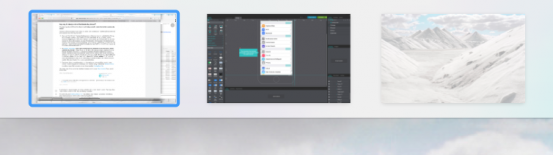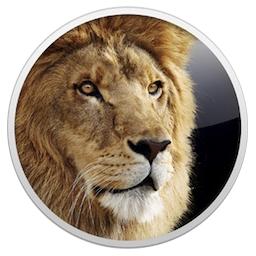Если вы хотите увидеть на нашем сайте ответы на интересующие вас вопросы обо всём, что связано с техникой, программами и сервисами Apple, iOS или Mac OS X, iTunes Store или App Store, задавайте их через форму обратной связи. Ответы на самые интересные из них будут появляться в материалах данной рубрики. К нам поступил следующий вопрос:
привет! напомните пожалуйста, как можно выключить увеличение курсора мыши в el capitan. обновился недавно, раздражает эта фича жутко( где-то уже читал про то что она отключаемая, но нигде в настройках найти не могу.